A レーザービーム は光の波です。実生活ではほとんど危険ではありませんが、SF体験はしばしばレーザービームを使ってプレイヤーにダメージを与えるメカニズムとして使用します。しかし、未来的なメディアでの多機能性とプロミネンスのため、レーザービームは、ブラスター武器、パズル、障害物、環境美学など、あらゆる種類のゲームメカニクスに有用です。
サンプル レーザービームブラスター モデルを使用して、オプションのスクリプトを使用してプレイヤーの健康を衝突時にゼロに設定するレーザービーム特殊効果を作成する方法をこのチュートリアルで示します。指示には、次の内容が含まれます:
- プレイヤーがレーザービームに衝突したときを検出する透明な衝突ボックスを設定する。
- レーザービームの発射範囲を表す添付ファイルを構成する。
- 未来的なレーザービームの視覚特性を模倣するビームをカスタマイズする。
- プレイヤーのキャラクターにダメージを与える衝突ボックスのスクリプト動作。
ブラスターアセットを取得
クリエイターストアは、 Roblox と Roblox コミュニティが作成したすべてのアセットを見つけるために使用できるツールボックスのタブ で、モデル、画像、メッシュ、オーディオ、プラグイン、ビデオ、フォントのアセットを含むプロジェクト内で使用されるすべてのアセットを見つけることができます。クリエイターストアを使用して、開いたエクスペリエンスに個々のアセットまたはアセットライブラリを直接追加できます。
このチュートリアルでは、次のセクション内で各ステップを再現するときに使用できる高品質のレーザービームブラスターモデルを参照します。

スタジオ内のインベントリにこのモデルを追加できます。次のコンポーネントの インベントリに追加 リンクをクリックします。アセットがインベント持ち物リストにあると、プラットフォーム上のどのプロジェクトでも再利用できます。
インベントリからこのブラスターアセットをエクスペリエンスに取り込むには:
ツールバーで ビュー タブを選択します。
クリックして ツールボックス 。 ツールボックス ウィンドウが表示されます。

ツールボックス ウィンドウで、 インベントリ タブをクリックします。 マイモデル ソートが表示されます。
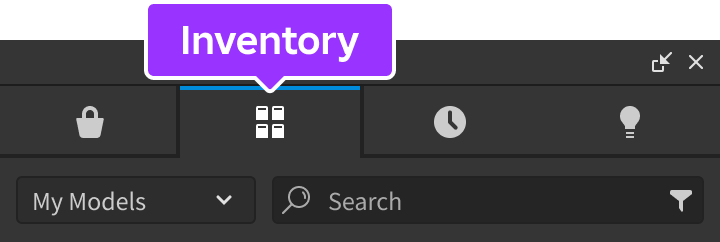
クリックする レーザービームブラスター タイル。モデルがビューポートに表示されます。
衝突ボックスを設定する
プレイヤーの体力をゼロに設定する完全なレーザービームは、プレイヤーがレーザーに衝突したときに検出できる必要があります。オブジェクト Beam にデフォルトの衝突検出機能がないため、基本パーツで衝突検出を設定する必要があります。
たとえば、このチュートリアルでは、Beam オブジェクトを衝突ボックスとして使用して、キャラクターの Humanoid オブジェクトがレーザービームに触れたときに検出する透明ブロックパーツを使用しています。チュートリアルの最後のセクションでは、この情報を使用してプレイヤーの健康にダメージを与えるスクリプトを作成します。
衝突ボックスを設定するには:
ブロック パーツを LaserBeamBlaster に挿入します。

パーツを選択し、 プロパティ ウィンドウで、
- 名前 を コリジョンボックス に設定します。パーツの名前とケーススタイルは、後でチュートリアルのスクリプトで重要です。
- 固定 を有効にして、物理システムがエクスペリエンスが開始されたときにパーツを移動しないようにします。
レーザービームがブラスターから爆発する長さにスケール コリジョンボックス を拡大します。たとえば、このチュートリアルでは、ブラスターと同じ長さにするようにスケールします。

コリジョンボックス をブラスターのエミッターブルブから延長する位置に移動衝突ボックスは今、レーザービームの爆発からブラスターの到達を表しています。

添付ファイルを構成する
ブラスターに Beam オブジェクトを追加する前に、3D 空間でレーザーのエミッターブルブからの放射の到達を表す 2つの Attachment オブジェクトを構成することが重要です。ビームは接続の間のテクスチャをレンダリングすることで動作しますので、ビームが参照する接続がない場合、すべてく機能しません。
レーザービームの添付ファイルを構成するには:
(オプション) 付属の視覚補助を 3D 空間でより大きくして、レーザービームの始まりと終わりをはっきりと視覚化できます
- ツールバーの モデル タブに移動し、 制限 セクション。
- スケール を2.5設定して、各添付ファイルの視覚的な助けを大きくします。

衝突ボックスに 2つの添付ファイルを挿入します。
- エクスプローラー ウィンドウで、 CollisionBox をホバーし、⊕ アイコンをクリックします。コンテキストメニューが表示されます。
- コンテキストメニューから、 添付ファイル を挿入します。
- このプロセスを繰り返して、 コリジョンボックス に 2つの添付オブジェクトがあるようにします。
- 両方の添付ファイルを名前変更 StartAttachment および EndAttachment 、それぞれに対して。

移動 スタートアタッチメント をエミッターの球と重複する コリジョンボックス の端に移動し、 終了アタッチメント をレーザービームの到達範囲を表す コリジョンボックス の端に移動します。

コリジョンボックス を透明にして、ビームが付属物間で描画するテクスチャを障害なく見ることができます。
- In the エクスプローラー window, select コリジョンボックス .
- プロパティ ウィンドウで、 透明性 を1設定して、パーツを完全に透明にします。

ビームをカスタマイズ
3D 空間にオブジェクト Attachment があることで、レーザービームの視覚特性を模倣するための Beam オブジェクトを追加したり、カスタマイズしたりできます。このチュートリアルでは、迅速に動く未来的な明るいピンクビームを作成する方法について説明しますが、同じプロパティを試すことで、さまざまな異なる特殊効果を作成できます。
ビームをカスタマイズするには:
ビームを CollisionBox に挿入します。
- エクスプローラー ウィンドウで、 CollisionBox をホバーし、⊕ アイコンをクリックします。コンテキストメニューが表示されます。
- コンテキストメニューから、 ビーム を挿入します。
衝突ボックスの添付ファイルを新しい Beam オブジェクトに割り当てる。
- エクスプローラ ウィンドウで、ビームを選択します。
- In the プロパティ window,
- Set 添付ファイル0 を 添付開始 に設定します。
- 添付ファイル1 を 終了添付ファイル に設定します。ビームは、2つの添付ファイルの間のデフォルトのテクスチャをレンダリングします。

ビームの視覚的な外見をカスタマイズして、未来的なレーザービームのように見えるようにします。
- エクスプローラ ウィンドウで、ビームがまだ選択されているかどうかを確認します。
- In the プロパティ window,
- テクスチャ を rbxassetid://6060542021 に設定して、レーザービームのような新しいテクスチャをレンダリングします。
- 色 を 255, 47, 137 に設定して、レーザーの明るいピンクを着色します。
- ライトエミッション を 0.5 に設定して、レーザーに薄い輝きを追加します。
- Set 幅0 と 幅1 を 4 に設定して、レーザーを拡大する。
- Set テクスチャ速度 を 2 に設定して、レーザーをより速くアニメーションするようにします。
- フェイスカメラ を有効にして、プレイヤーからレーザーの角度に関係なくレーザーが見えるようにします。
スクリプトダメージ行動
レーザービームは現在、その環境にとって美しく満足できますが、ブラスター武器として完全に無害です。レーザーブラスターを修正して、プレイヤーにダメージを与えることができるようにするには、この動作をトリガーする衝突ボックスにスクリプトを追加する必要があります。
サンプルスクリプトは、衝突ボックスにどのオブジェクトが触れるかを待って動作します。衝突ボックスに触れるオブジェクトに子オブジェクト Humanoid が含まれている場合、スクリプトは Health property を 0 に設定します。デフォルトでは、すべてのプレイヤーキャラクターに Humanoid オブジェクトが含まれており、プレイヤーが衝突ボックスに衝突するたびに、スクリプトはすぐにプレイヤーの体力をゼロに設定し、キャラクターが破壊されます。
プレイヤーにダメージを与える動作をスクリプトするには:
スクリプトを LaserBeamBlaster に挿入します。
- エクスプローラー ウィンドウで レーザービームブラスター をホバーし、⊕アイコンをクリックします。コンテキストメニューが表示されます。
- コンテキストメニューから、 スクリプト を挿入します。
デフォルトコードを次のコードで置き換えます:
local laserTrap = script.Parentlocal collisionBox = laserTrap.CollisionBoxlocal function onTouch(otherPart)local character = otherPart.Parentlocal humanoid = character:FindFirstChildWhichIsA("Humanoid")if humanoid thenhumanoid.Health = 0endendcollisionBox.Touched:Connect(onTouch)レーザービームに歩いて行動をテストします。
ツールバーで プレイ ボタンをクリックします。Studio がプレイテストモードに入ります。

レーザービームに入って、キャラクターが解体するのを見る。終わったら、 停止 ボタンをクリックします。スタジオはプレイテストモードを終了します。

今や危険なレーザービームブラスターを持っています!このチュートリアルのスキルを使用して、輝く力場、速い滝、スピードランプなど、さまざまなビーム特殊効果をカスタマイズできます。たとえば、CurveSize0 や CurveSize1 などの追加ビームプロパティを試すことができ、インポート 自分のテクスチャをペアリングし、特別な効果のようにビームを他のものと組み合わせることができます。パーティクルエミッター や ライトソース など。創造を楽しんで!